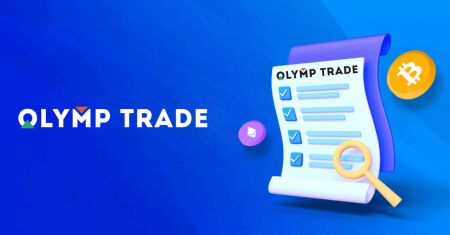အကောင့်များ၏ မကြာခဏမေးလေ့ရှိသောမေးခွန်းများ (FAQ)၊ Olymp Trade ရှိ ကုန်သွယ်မှုပလပ်ဖောင်း
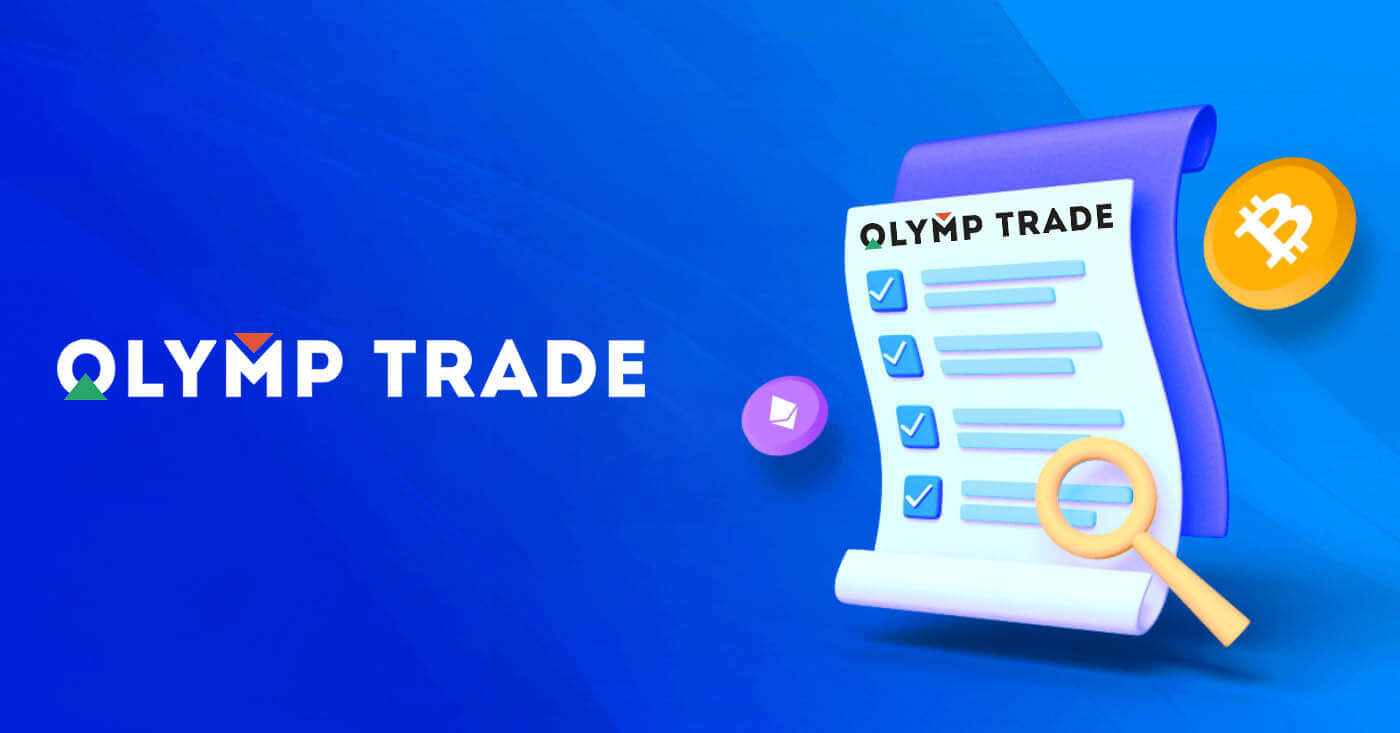
အကောင့်
အကောင့်ပေါင်းများစွာဆိုတာ ဘာလဲ။
Multi-Accounts သည် ကုန်သည်များအား Olymp Trade တွင် အပြန်အလှန်ချိတ်ဆက်ထားသော တိုက်ရိုက်အကောင့် 5 ခုအထိ ရှိစေမည့် အင်္ဂါရပ်တစ်ခုဖြစ်သည်။ သင့်အကောင့်ကို ဖန်တီးစဉ်အတွင်း၊ သင်သည် USD၊ EUR သို့မဟုတ် အချို့သော ပြည်တွင်းငွေကြေးများကဲ့သို့ ရရှိနိုင်သောငွေကြေးများထဲမှ ရွေးချယ်နိုင်မည်ဖြစ်သည်။
သင့်တွင် ထိုအကောင့်များကို အပြည့်အဝ ထိန်းချုပ်နိုင်မည်ဖြစ်သဖြင့် ၎င်းတို့ကို မည်သို့အသုံးပြုရမည်ကို သင် လွတ်လပ်စွာ ဆုံးဖြတ်နိုင်ပါသည်။ တစ်ခုက သင့်ကုန်သွယ်မှုများမှ အမြတ်အစွန်းများကို သိမ်းဆည်းထားရာ နေရာတစ်ခုဖြစ်လာနိုင်ပြီး၊ နောက်တစ်ခုသည် တိကျသောမုဒ် သို့မဟုတ် ဗျူဟာတစ်ခုအတွက် အပ်နှံထားနိုင်သည်။ သင်သည် ဤအကောင့်များကို အမည်ပြောင်းပြီး ၎င်းတို့ကို သိမ်းဆည်းနိုင်သည်။
Multi-Accounts ရှိ အကောင့်သည် သင်၏ ကုန်သွယ်မှုအကောင့် (Trader ID) နှင့် မညီမျှကြောင်း သတိပြုပါ။ သင့်တွင် ကုန်သွယ်မှုအကောင့် (Trader ID) တစ်ခုသာ ရှိနိုင်သော်လည်း သင့်ငွေကို သိမ်းဆည်းရန် ၎င်းနှင့် ချိတ်ဆက်ထားသော မတူညီသော တိုက်ရိုက်အကောင့် 5 ခုအထိရှိသည်။
Multi-Accounts တွင် Trading အကောင့်တစ်ခုဖန်တီးနည်း
အခြားတိုက်ရိုက်အကောင့်တစ်ခုဖန်တီးရန်၊ သင်လိုအပ်သည်-
1. "အကောင့်များ" မီနူးသို့သွားပါ။
2. "+" ခလုတ်ကို နှိပ်ပါ။
3. ငွေကြေးကိုရွေးချယ်ပါ။
4. အကောင့်အသစ်အမည်ကိုရေးပါ။
ဒါပဲ၊ မင်းအကောင့်အသစ်တစ်ခုရပြီ။
သင်၏ တိုက်ရိုက်အကောင့်များကို အမျိုးအစားခွဲပြီး အမည်ပြောင်းနည်း
၎င်းကိုဖန်တီးပြီးနောက်တွင်ပင် သင်၏ တိုက်ရိုက်အကောင့်ကို သင်အမြဲအမည်ပြောင်းနိုင်ပါသည်။ ထိုသို့ပြုလုပ်ရန်၊ သင်သည် "အကောင့်များ" မီနူးသို့သွားရန်လိုအပ်ပြီး အစက်သုံးစက်ပါသော ခလုတ်ကိုနှိပ်ပါ၊ ထို့နောက် "အမည်ပြောင်းရန်" ရွေးချယ်မှုကို ရွေးချယ်ပါ။ ထို့နောက် သင်္ကေတ 20 ကန့်သတ်ချက်အတွင်း မည်သည့်အမည်ကိုမဆို ထည့်သွင်းနိုင်သည်။
အကောင့်များကို ငယ်စဉ်ကြီးလိုက်ဖြင့် အချိန်နှင့်တပြေးညီ စီစစ်သည်- အဟောင်းများကို အသစ်ဖန်တီးထားသော စာရင်းများထက် ပိုမြင့်ပါသည်။
သင့်အကောင့်ထဲသို့ ငွေသွင်းနည်း
ငွေဖြည့်သွင်းရန်အတွက် သင်သည် ငွေဖြည့်သွင်းလိုသော တိုက်ရိုက်အကောင့် ("အကောင့်များ" မီနူးတွင်)၊ "အပ်ငွေ" ရွေးချယ်မှုကို ရွေးပါ၊ ထို့နောက် ပမာဏနှင့် ငွေပေးချေမှုနည်းလမ်းကို ရွေးချယ်ပါ။
အကောင့်များအကြား ငွေလွှဲနည်း
အကောင့်ပေါင်းများစွာ အပြန်အလှန်ချိတ်ဆက်ထားသောကြောင့် ၎င်းတို့ကြားတွင် ရန်ပုံငွေများကို သင်နှစ်သက်သလို လွှဲပြောင်းနိုင်ပါသည်။
ထိုသို့လုပ်ဆောင်ရန်၊ သင်သည် "အကောင့်များ" မီနူးရှိ "လွှဲပြောင်းခြင်း" တက်ဘ်သို့ သွားရန်လိုအပ်ပြီး ပေးပို့သူနှင့် လက်ခံသူအား ရွေးချယ်ကာ လိုချင်သောပမာဏကို ဖြည့်ပါ။ ကျန်တာအားလုံးက "လွှဲပြောင်း" ခလုတ်ကိုနှိပ်ပါ။
သင့်အကောင့်များမှ ငွေထုတ်ယူနည်း
ငွေထုတ်ခြင်းသည် ငွေသွင်းခြင်းကဲ့သို့ ပြီးမြောက်ရန် လွယ်ကူပါသည်။ သင်သည် "အကောင့်များ" မီနူးသို့သွားရန်လိုအပ်သည်၊ သင်ထုတ်ယူလိုသည့်အရာကိုရွေးချယ်ပါ၊ ထို့နောက်အလိုရှိသောပမာဏကိုဖြည့်ပါ။ ငွေကို 5 ရက်အတွင်း သင့်ဘဏ်ကတ် သို့မဟုတ် e-wallet သို့ လွှဲပြောင်းပေးပါမည်။
ဘောနပ်စ်များစွာ အကောင့်များ- အလုပ်လုပ်ပုံ
သင့်တွင် ဘောနပ်စ်ကို လက်ခံရရှိစဉ် တိုက်ရိုက်အကောင့်အများအပြားရှိလျှင် ၎င်းကို သင်ငွေသွင်းနေသည့်အကောင့်သို့ ပေးပို့မည်ဖြစ်သည်။
အရောင်းအ၀ယ်အကောင့်များအကြား လွှဲပြောင်းမှုအတွင်း၊ အချိုးကျအပိုဆုငွေပမာဏကို တိုက်ရိုက်ငွေကြေးနှင့် အတူ အလိုအလျောက် ပေးပို့မည်ဖြစ်သည်။ ထို့ကြောင့်၊ ဥပမာအားဖြင့်၊ သင့်တွင် $100 ရှိပြီး အကောင့်တစ်ခုတွင် $30 ဘောနပ်စ်ရှိပြီး အခြားသို့ $50 လွှဲပြောင်းရန် ဆုံးဖြတ်ပါက၊ $15 ဘောနပ်စ်ငွေကိုလည်း လွှဲပေးမည်ဖြစ်သည်။
သင့်အကောင့်ကို သိမ်းဆည်းနည်း
သင်၏ တိုက်ရိုက်အကောင့်တစ်ခုအား သိမ်းဆည်းလိုပါက အောက်ပါစံနှုန်းများနှင့် ကိုက်ညီကြောင်း သေချာစေပါ-
1. ၎င်းတွင် ရန်ပုံငွေမပါဝင်ပါ။
2. ဤအကောင့်တွင် ငွေဖြင့်ဖွင့်ထားသောကုန်သွယ်မှုများမရှိပါ။
3. ၎င်းသည် နောက်ဆုံးတိုက်ရိုက်အကောင့်မဟုတ်ပါ။
အားလုံးစနစ်တကျဖြစ်ပါက ၎င်းကို သိမ်းဆည်းနိုင်မည်ဖြစ်သည်။
ကုန်သွယ်မှုမှတ်တမ်းနှင့် ဘဏ္ဍာရေးမှတ်တမ်းကို အသုံးပြုသူများ ပရိုဖိုင်မှတစ်ဆင့် ရရှိနိုင်သောကြောင့် သိမ်းဆည်းပြီးနောက်တွင်ပင် သင်သည် အဆိုပါအကောင့်မှတ်တမ်းကို ကြည့်ရှုနိုင်သေးသည်။
သီးသန့်အကောင့်ဆိုတာ ဘာလဲ
ရံပုံငွေများကို ပလပ်ဖောင်းပေါ်တွင် သင်အပ်နှံသောအခါ၊ ၎င်းတို့ကို သီးသန့်အကောင့်တစ်ခုသို့ တိုက်ရိုက်လွှဲပြောင်းပေးပါသည်။ ခွဲခြားထားသောအကောင့်သည် အခြေခံအားဖြင့် ကျွန်ုပ်တို့၏ကုမ္ပဏီပိုင်အကောင့်တစ်ခုဖြစ်သော်လည်း ၎င်း၏လုပ်ငန်းလည်ပတ်မှုရန်ပုံငွေများကို သိမ်းဆည်းထားသည့်အကောင့်နှင့် သီးခြားဖြစ်သည်။
ကျွန်ုပ်တို့သည် ကျွန်ုပ်တို့၏လုပ်ငန်းဆောင်တာများဖြစ်သည့် ထုတ်ကုန်ဖွံ့ဖြိုးရေးနှင့် ပြုပြင်ထိန်းသိမ်းမှု၊ အကာအကွယ်ပေးခြင်းအပြင် လုပ်ငန်းနှင့် ဆန်းသစ်တီထွင်မှုဆိုင်ရာ လုပ်ဆောင်ချက်များကို ပံ့ပိုးရန်အတွက် ကျွန်ုပ်တို့၏ကိုယ်ပိုင်လုပ်ငန်းအရင်းအနှီးကိုသာ အသုံးပြုပါသည်။
Segregate အကောင့်တစ်ခု၏အားသာချက်များ
ကျွန်ုပ်တို့၏ဖောက်သည်များ၏ ရန်ပုံငွေများကို သိမ်းဆည်းရန် သီးသန့်အကောင့်တစ်ခုကို အသုံးပြုခြင်းဖြင့် ကျွန်ုပ်တို့သည် ပွင့်လင်းမြင်သာမှုကို မြှင့်တင်ပေးကာ၊ ပလပ်ဖောင်းအသုံးပြုသူများအား ၎င်းတို့၏ ရန်ပုံငွေများကို အနှောက်အယှက်ကင်းစွာ ဝင်ရောက်ခွင့်ပေးကာ ဖြစ်နိုင်သောအန္တရာယ်များမှ ကာကွယ်ပေးပါသည်။ ဒီလိုဖြစ်လာဖို့ မဖြစ်နိုင်ပေမယ့် ကုမ္ပဏီက ဒေဝါလီခံသွားရင်တော့ သင့်ငွေတွေကို 100% လုံခြုံပြီး ပြန်အမ်းနိုင်ပါတယ်။
အကောင့်ငွေကြေးကို ဘယ်လိုပြောင်းရမလဲ
အကောင့်ငွေကြေးကို တစ်ကြိမ်သာ ရွေးချယ်နိုင်ပါသည်။ အချိန်နဲ့အမျှ ပြောင်းလဲလို့မရပါဘူး။
အီးမေးလ်အသစ်ဖြင့် အကောင့်အသစ်တစ်ခု ဖန်တီးနိုင်ပြီး လိုချင်သောငွေကြေးကို ရွေးချယ်နိုင်ပါသည်။
အကောင့်အသစ်တစ်ခုဖန်တီးထားပါက၊ အကောင့်အဟောင်းကို ပိတ်ဆို့ရန်အတွက် အကူအညီကို ဆက်သွယ်ပါ။
ကျွန်ုပ်တို့၏မူဝါဒအရ ကုန်သည်တစ်ဦးတွင် အကောင့်တစ်ခုသာရှိနိုင်သည်။
ကျွန်ုပ်၏အီးမေးလ်ကို မည်သို့ပြောင်းလဲနိုင်မည်နည်း။
သင့်အီးမေးလ်ကို အပ်ဒိတ်လုပ်ရန်၊ ပံ့ပိုးကူညီရေးအဖွဲ့ထံ ဆက်သွယ်ပါ။
ကုန်သည်များ၏အကောင့်များကို လိမ်လည်သူများမှကာကွယ်ရန် အတိုင်ပင်ခံမှတဆင့် ဒေတာကို ကျွန်ုပ်တို့ပြောင်းလဲပါသည်။
သင့်အီးမေးလ်ကို သုံးစွဲသူအကောင့်မှတစ်ဆင့် သင်ကိုယ်တိုင် ပြောင်းလဲ၍မရပါ။
ကျွန်ုပ်၏ဖုန်းနံပါတ်ကို မည်သို့ပြောင်းလဲနိုင်မည်နည်း။
သင့်ဖုန်းနံပါတ်ကို အတည်မပြုပါက၊ သင့်အသုံးပြုသူအကောင့်တွင် ၎င်းကို တည်းဖြတ်နိုင်ပါသည်။
သင့်ဖုန်းနံပါတ်ကို အတည်ပြုပြီးပါက ပံ့ပိုးကူညီရေးအဖွဲ့ထံ ဆက်သွယ်ပါ။
ကုန်သွယ်မှုပလပ်ဖောင်း
ကုန်သွယ်မှုပလပ်ဖောင်းဆိုတာဘာလဲ။
ကုန်သည်များသည် မတူညီသောပိုင်ဆိုင်မှုအမျိုးအစားများ၏ကိုးကားချက်များကိုခြေရာခံပြီး ပွဲစားမှပေးသောဝန်ဆောင်မှုများကိုအသုံးပြု၍ ကုန်သွယ်မှုပြုလုပ်သည့်အွန်လိုင်းပလက်ဖောင်းတစ်ခုဖြစ်သည်။
Olymp Trade ကို ဘာကြောင့် ရွေးချယ်သင့်တာလဲ။
ကုန်သည်များသည် ပွဲစားကိုရွေးချယ်ရာတွင် အကြောင်းပြချက်အမျိုးမျိုးရှိသည်။ ဤသည်မှာ သင့်အတွက် အရေးအကြီးဆုံးဖြစ်လာနိုင်သည့်အရာအချို့ဖြစ်သည်- - လွယ်ကူစွာစတင်ပါ။ အနိမ့်ဆုံးကုန်သွယ်မှုပမာဏသည် $1/€1 မှစတင်သည်
– အခမဲ့ပညာရေး။ အဆင်သင့်လုပ်ထားသော ဗျူဟာများကို သုံးပါ၊ ဗီဒီယို သင်ခန်းစာများနှင့် ဝဘ်သင်တန်းများကို ကြည့်ရှုပါ။
- နာရီအဝိုင်းခံပံ့ပိုးမှု။ ကျွန်ုပ်တို့၏ အထူးကျွမ်းကျင်သူများသည် ဘာသာစကား 15 မျိုးပြောနိုင်ပြီး မည်သည့်ပြဿနာကိုမဆို ဖြေရှင်းရာတွင် ကူညီရန် အသင့်ရှိပါသည်။
- လျင်မြန်စွာငွေထုတ်ယူခြင်း။ အဆင်ပြေဆုံးနည်းလမ်းဖြင့် သင့်ရန်ပုံငွေများကို သုညကော်မရှင်ဖြင့် ထုတ်ယူပါ။
- အာမခံချက်။ Olymp Trade သည် အသိအမှတ်ပြုပွဲစားဖြစ်သည်။ ကုန်သည်များ၏ အပ်ငွေအားလုံးကို အာမခံထားသည်။
အချိန်ဘောင်ဆိုတာ ဘာလဲ။
၎င်းသည် သတ်မှတ်ကာလတစ်ခုအတွက် ကုန်သွယ်မှုပလပ်ဖောင်း၏ “စျေးနှုန်းစကေး” ဖြစ်သည်။ အကယ်၍ သင်သည် လိုင်းဇယားတစ်ခုပေါ်တွင် 10 မိနစ်အချိန်ဘောင်ကို ရွေးချယ်ပါက၊ နောက်ဆုံး 10 မိနစ်အတွက် စျေးနှုန်းလှုပ်ရှားမှုကို ပြသသည့် စျေးနှုန်းဇယား၏ အစိတ်အပိုင်းကို သင်တွေ့ရပါမည်။ ဂျပန်မီးခွက်ဇယားတွင် 5 မိနစ်အချိန်ဘောင်တစ်ခုကို သင်ရွေးချယ်ပါက၊ ဆီမီးခုံတစ်ခုစီသည် ဤကာလအတွက် စျေးနှုန်းဒိုင်နမစ်များကို ပြသနေမည်ဖြစ်သည်။ မျက်တောင်တွေတက်လာရင် ဖယောင်းတိုင်က စိမ်းနေလိမ့်မယ်။ ပစ္စည်းစျေးနှုန်းကျသွားပါက ဖယောင်းတိုင်တစ်တိုင်သည် အနီရောင်ဖြစ်ပါမည်။ပလက်ဖောင်းပေါ်တွင် အောက်ပါအချိန်ဘောင်များကို သင်ရွေးချယ်နိုင်သည်- 15 စက္ကန့်၊ 1၊ 5၊ 15၊ နှင့် 30 မိနစ်၊ 1 သို့မဟုတ် 4 နာရီ၊ 1 သို့မဟုတ် 7 ရက်နှင့် 1 လ။
ကျွန်ုပ်၏ PC တွင် မည်သည့် Trading Software ကိုမဆို ထည့်သွင်းရန် လိုအပ်ပါသလား။
အကောင့်တစ်ခုဖန်တီးပြီးသည်နှင့် ဝဘ်ဗားရှင်းတွင် ကျွန်ုပ်တို့၏အွန်လိုင်းပလပ်ဖောင်းပေါ်တွင် ရောင်းဝယ်ဖောက်ကားနိုင်ပါသည်။ အခမဲ့မိုဘိုင်းနှင့် desktop အက်ပ်များကို ကုန်သည်များအားလုံးတွင် ရနိုင်သော်လည်း ဆော့ဖ်ဝဲလ်အသစ်များကို ထည့်သွင်းရန် မလိုအပ်ပါ။ပလပ်ဖောင်းပေါ်တွင် အရောင်းအဝယ်လုပ်သည့်အခါ စက်ရုပ်များကို သုံးနိုင်ပါသလား။
စက်ရုပ်သည် ပိုင်ဆိုင်မှုများကို အလိုအလျောက် အရောင်းအ၀ယ်ပြုလုပ်နိုင်သည့် အထူးဆော့ဖ်ဝဲအချို့ဖြစ်သည်။ ကျွန်ုပ်တို့၏ပလပ်ဖောင်းကို လူများ (ကုန်သည်များ) အသုံးပြုရန် ဒီဇိုင်းထုတ်ထားပါသည်။ ထို့ကြောင့် ပလပ်ဖောင်းပေါ်တွင် ကုန်သွယ်စက်ရုပ်များ အသုံးပြုခြင်းကို တားမြစ်ထားသည်။ဝန်ဆောင်မှုသဘောတူညီချက်၏ အပိုဒ် 8.3 အရ၊ ရိုးသားမှု၊ ယုံကြည်စိတ်ချရမှုနှင့် တရားမျှတမှုဆိုင်ရာ အခြေခံမူများကို ချိုးဖောက်သည့် ကုန်သွယ်မှုစက်ရုပ်များ သို့မဟုတ် အလားတူကုန်သွယ်မှုနည်းလမ်းများကို အသုံးပြုခြင်းသည် ဝန်ဆောင်မှုသဘောတူညီချက်ကို ချိုးဖောက်ခြင်းဖြစ်သည်။
ပလပ်ဖောင်းကို Loading လုပ်တဲ့အခါ System Error ဖြစ်ပေါ်လာရင် ဘာလုပ်သင့်လဲ။
စနစ်အမှားအယွင်းများ ဖြစ်ပေါ်သောအခါ၊ သင်၏ ကက်ရှ်နှင့် ကွတ်ကီးများကို ရှင်းလင်းရန် ကျွန်ုပ်တို့ အကြံပြုပါသည်။ သင်သည် ဝဘ်ဘရောက်ဆာ၏ နောက်ဆုံးဗားရှင်းကို အသုံးပြုနေကြောင်းကိုလည်း သေချာစေသင့်သည်။ ဤလုပ်ဆောင်ချက်များကို သင်လုပ်ဆောင်သော်လည်း အမှားအယွင်းရှိနေပါက၊ ကျွန်ုပ်တို့၏ပံ့ပိုးကူညီမှုအဖွဲ့ကို ဆက်သွယ်ပါ။ပလပ်ဖောင်း မတင်ပါ။
အခြားဘရောက်ဆာအချို့တွင် ၎င်းကိုဖွင့်ကြည့်ပါ။ နောက်ဆုံးပေါ် Google Chrome ကို အသုံးပြုရန် အကြံပြုအပ်ပါသည်။သင့်တည်နေရာကို နာမည်ပျက်စာရင်းသွင်းပါက စနစ်သည် သင့်အား ကုန်သွယ်မှုပလပ်ဖောင်းသို့ ဝင်ရောက်ခွင့်မပြုပါ။
မမျှော်လင့်ထားသော နည်းပညာဆိုင်ရာ ပြဿနာတစ်ခု ရှိကောင်းရှိနိုင်သည်။ ကျွန်ုပ်တို့၏ ပံ့ပိုးကူညီမှုဆိုင်ရာ အတိုင်ပင်ခံများက ၎င်းအား ဖြေရှင်းရန် ကူညီဆောင်ရွက်ပေးပါမည်။
ကုန်သွယ်မှုများ
ကုန်သွယ်မှုတစ်ခု ဘာကြောင့်ချက်ချင်းမဖွင့်တာလဲ။
ကျွန်ုပ်တို့၏ငွေဖြစ်လွယ်မှုဝန်ဆောင်မှုပေးသူများ၏ဆာဗာများမှဒေတာရယူရန်စက္ကန့်အနည်းငယ်ကြာသည်။ စည်းကမ်းအတိုင်း၊ ကုန်သွယ်မှုအသစ်တစ်ခုဖွင့်လှစ်ခြင်းလုပ်ငန်းစဉ်သည် 4 စက္ကန့်အထိကြာသည်။
ကျွန်ုပ်၏ကုန်သွယ်မှုသမိုင်းကို မည်သို့ကြည့်ရှုနိုင်မည်နည်း။
သင်၏လတ်တလောကုန်သွယ်မှုများအကြောင်း အချက်အလက်အားလုံးကို "ကုန်သွယ်မှုများ" ကဏ္ဍတွင် ရနိုင်ပါသည်။ သင့်အသုံးပြုသူအကောင့်ကဲ့သို့ အမည်တူ ကဏ္ဍမှတဆင့် သင်၏ကုန်သွယ်မှုအားလုံး၏သမိုင်းကို သင်ဝင်ရောက်ကြည့်ရှုနိုင်ပါသည်။ကုန်သွယ်မှုအခြေအနေများကိုရွေးချယ်ခြင်း။
ပိုင်ဆိုင်မှုဇယားဘေးတွင် ကုန်သွယ်မှုအခြေအနေမီနူးတစ်ခုရှိသည်။ ကုန်သွယ်မှုတစ်ခုဖွင့်ရန်၊ သင်ရွေးချယ်ရန်လိုအပ်သည်- - ကုန်သွယ်မှုပမာဏ။ ဖြစ်နိုင်ချေရှိသော အမြတ်ပမာဏသည် ရွေးချယ်ထားသော တန်ဖိုးပေါ်တွင် မူတည်ပါသည်။
- ကုန်သွယ်မှုကြာချိန်။ ကုန်သွယ်မှုပိတ်သည့်အချိန်အတိအကျကို သင်သတ်မှတ်နိုင်သည် (ဥပမာ၊ 12:55) သို့မဟုတ် ကုန်သွယ်မှုကြာချိန် (ဥပမာ၊ 12 မိနစ်) သတ်မှတ်နိုင်သည်။
ကုန်သွယ်မှုအချိန်
ကုန်သွယ်မှုနှင့် ကိုးကားမှုကဏ္ဍများ
ကိုးကားစက်ရှင်သည် ပလပ်ဖောင်းမှ ကိုးကားချက်များကို လက်ခံရရှိပြီး ပေးပို့သည့်ကာလဖြစ်သည်။ သို့သော်၊ တစ်ဦးသည် quote session တစ်ခု၏တစ်စိတ်တစ်ပိုင်းဖြစ်သည့်အနည်းငယ်တိုတောင်းသောကုန်သွယ် session တစ်ခုအတွင်းကုန်သွယ်မှုပြုလုပ်နိုင်သည်။
စည်းကမ်းအတိုင်း၊ ကိုးကားစက်ရှင်သည် 5-10 မိနစ်စောပြီး စတင်ပြီး အရောင်းအဝယ်စက်ရှင်ထက် 5-10 မိနစ်နောက်ကျပြီး အဆုံးသတ်သည်။ ၎င်းသည် ကုန်သည်များကို အစပိုင်းနှင့် quote session ၏အဆုံးတွင် မြင့်မားသော မတည်ငြိမ်မှုအန္တရာယ်မှ ကာကွယ်ရန် ရည်ရွယ်သည်။
ဥပမာအားဖြင့်၊ Apple ရှယ်ယာများအတွက် ကိုးကားသည့်စက်ရှင်သည် 13:30 GMT (US Summer Time) တွင် စတင်ပြီး 20:00 တွင် ပြီးဆုံးပါသည်။ Apple ရှယ်ယာများအတွက် အရောင်းအ၀ယ်တစ်ခုသည် 13:35 တွင် ငါးမိနစ်နှောင့်နှေးမှုဖြင့် စတင်သည်။ ၎င်းသည် 19:55 တွင်အဆုံးသတ်သည်၊ ကိုးကားခြင်းအစည်းအဝေးမပြီးဆုံးမီ 5 မိနစ်အလိုဖြစ်သည်။
Forex တွင် အရောင်းအဝယ်ပြုလုပ်ရန် နေ့တစ်နေ့၏ အတက်ကြွဆုံးအချိန်ကား အဘယ်နည်း။
အရောင်းအ၀ယ်လုပ်ဆောင်မှုသည် အဓိကဖလှယ်မှု၏အလုပ်ချိန်နှင့် အရေးကြီးသောသတင်းထုတ်ပြန်ချိန်တွင် တိုးလာမှုအပေါ် မူတည်သည်။ အတက်ကြွဆုံး ကုန်သွယ်မှုကဏ္ဍများမှာ ဥရောပနှင့် မြောက်အမေရိကတို့ဖြစ်သည်။ ဥရောပအစည်းအဝေးသည် 6:00 UTC ဝန်းကျင်တွင်စတင်ပြီး 15:00 UTC တွင်ပိတ်ပါသည်။ မြောက်အမေရိက ကုန်သွယ်မှုကဏ္ဍသည် 13:00 UTC မှ 22:00 UTC အထိ ကြာမြင့်ပါသည်။အချို့သော ငွေကြေးအတွဲများနှင့် ပိုင်ဆိုင်မှုများသည် အချိန်အကန့်အသတ်အတွင်း အရောင်းအဝယ်ဖြစ်နိုင်သည်ကို သတိပြုပါ။ ပိုင်ဆိုင်မှုတစ်ခုစီအတွက် ကုန်သွယ်မှုနာရီများကို "ပိုင်ဆိုင်မှု" မီနူး၏ "ကုန်သွယ်မှုအခြေအနေများ" တက်ဘ်တွင် သတ်မှတ်ထားသည်။
ဇယားများ
ဇယားမျိုးစုံ
ကုန်သွယ်မှုပလပ်ဖောင်း၏ ဝဘ်ဆိုဒ်ဗားရှင်းသည် သင့်အား ဇယားနှစ်ခုကို တစ်ပြိုင်နက်ကြည့်ရှုနိုင်စေပါသည်။ ဒုတိယဇယားဝင်းဒိုးကိုဖွင့်ရန်၊ အလျားလိုက်မျဉ်းဖြင့် နှစ်ခြမ်းခွဲထားသော စတုရန်းပုံပါ အိုင်ကွန်ပေါ်ရှိ ဘယ်ဘက်အောက်ထောင့်ကို နှိပ်ပါ။
အချိန်ဘောင်များ
အချိန်ဘောင်သည် ဇယား၏ အဓိက ကန့်သတ်ချက်ဖြစ်ပြီး၊ စျေးကွက်တွင် ဖြစ်ပျက်နေသည်များကို ပိုမိုနားလည်ရန် ကူညီပေးသည်။ ဂျပန်ဆီမီးခုံ၊ ဘားနှင့် Heiken Ashi ဇယားများတွင် ဖယောင်းတိုင် သို့မဟုတ် ဘားတစ်ခုစီမှ ဖုံးလွှမ်းထားသော အချိန်ကာလကို ဆိုလိုသည်။ ဥပမာအားဖြင့်၊ အကယ်၍ သင်သည် ဂျပန်မီးခွက်ဇယားကို စောင့်ကြည့်ပြီး 1 မိနစ်အချိန်ဘောင်ကို သတ်မှတ်ပါက၊ ဖယောင်းတိုင်တစ်ခုစီသည် စျေးနှုန်းဒိုင်နမစ်များကို 1 မိနစ်အတွင်း ကိုယ်စားပြုမည်ဖြစ်သည်။ လိုင်းဇယားကို ပိုင်းခြားစိတ်ဖြာပါက၊ အချိန်ဘောင်သည် ဇယားဝင်းဒိုးတွင် ပြသသည့် အချိန်ကာလကို ပြသသည်။အချိန်ဘောင်ရွေးချယ်မှုမီနူးတွင် သင်လိုအပ်သော အချိန်ဘောင်ကို သင်သတ်မှတ်နိုင်သည်။ အချိန်ဘောင်များစွာကို ဂျပန်မီးခုံ၊ ဘားနှင့် Heiken Ashi ဇယားများ- ၁၅ စက္ကန့်၊ ၁ မိနစ်၊ ၅ မိနစ်၊ ၁၀ မိနစ်၊ ၁၅ မိနစ်၊ မိနစ် ၃၀၊ ၁ နာရီ၊ ၄ နာရီ၊ ၁ ရက်၊ ၇ ရက်၊ ၁ လ . "+" (အပေါင်း) နှင့် "-" (အနုတ်) ခလုတ်များကို အသုံးပြု၍ ဇူးချဲ့ခြင်းဖြင့် မျဉ်းဇယားရှိ ကာလများကို ပြောင်းလဲနိုင်သည်။
ကာလတိုကုန်သည်များသည် 1 နာရီအထိတိုတောင်းသောကာလကိုအသုံးပြုကြသည်။ ရေရှည်ရင်းနှီးမြှုပ်နှံသူများသည် ၎င်းတို့၏ ခန့်မှန်းချက်များကို ပြုလုပ်သည့်အခါ 4 နာရီနှင့် ပိုမိုမြင့်မားသော အချိန်ဘောင်များတွင် ဇယားများကို ပိုင်းခြားစိတ်ဖြာသည်။
ဇယားများချိတ်ဆက်ခြင်း။
မတူညီသောအချိန်ဘောင်များနှင့် ကုန်သွယ်မှုမုဒ်များကို အသုံးပြုခြင်းအပါအဝင် မတူညီသောပိုင်ဆိုင်မှုဇယားများကို ပြတင်းပေါက်များပြသနိုင်သည်။ ဥပမာအားဖြင့်၊ ထိပ်ဝင်းဒိုးသည် FTT မုဒ်တွင် 1 မိနစ်ဇယားတွင် Bitcoin စျေးနှုန်းကို ပြသနိုင်သော်လည်း အောက်ခြေဝင်းဒိုးသည် နေ့စဉ်အချိန်ဘောင်တွင် Forex မုဒ်တွင် EUR/USD ၏စျေးနှုန်းဒိုင်နနမစ်များကို ပြသမည်ဖြစ်သည်။ဇယားတစ်ခုစီတွင် ပိုမိုအဆင်ပြေသောကုန်သွယ်မှုအတွက် သီးခြားကုန်သွယ်မှုအခြေအနေမီနူးတစ်ခုရှိသည်။
ကုန်သွယ်မှုများကို စီမံခန့်ခွဲခြင်း။
ဤလမ်းညွှန်ချက်များကို လိုက်နာခြင်းဖြင့် သင်သည် ပိုင်ဆိုင်မှုနှစ်ခုကို တစ်ပြိုင်နက် ရောင်းဝယ်သည့်အခါတွင် ကုန်သွယ်မှုများကို စီမံခန့်ခွဲရန် အဆင်ပြေစေလိမ့်မည်-ပထမဦးစွာ၊ တက်ကြွသောကုန်သွယ်မှုများနှင့် အမှာစာများအားလုံးကို ဇယားပေါ်တွင် အမှတ်အသားပြုထားသည်။ ကုန်သွယ်မှုမီနူးကို မ၀င်ဘဲ အရောင်းအ၀ယ်တွေကို ပိတ်နိုင်ပါတယ်။ သင်၏ကုန်သွယ်မှုအိုင်ကွန်ကိုနှိပ်ပြီး လက်ရှိရလဒ်တွင် ၎င်းကိုပိတ်ပါ။
ဒုတိယအနေဖြင့်၊ သင်သည် Take Profit နှင့် Stop Loss အဆင့်များကို ဇယားပေါ်တွင် ချက်ချင်းဆွဲယူနိုင်သည်။ ၎င်းသည် ရာထူးများကို စီမံခန့်ခွဲရန် ပိုမိုလွယ်ကူစေသည်။
တတိယအနေဖြင့်၊ ရာထူးအားလုံးကို ကုန်သွယ်မှုမီနူးရှိ ကုန်သွယ်မှုမုဒ်များဖြင့် အုပ်စုဖွဲ့ထားသည်။ FTT မုဒ်တွင် ကုန်သွယ်မှု 1 ခုနှင့် Forex မုဒ်တွင် ကုန်သွယ်မှု 10 ခု ဖွင့်ထားသည်ဟုဆိုကြပါစို့။ ဤကိစ္စတွင်၊ 1 FTT ပါသော တက်ဘ်တစ်ခုနှင့် "ကုန်သွယ်မှုမုဒ်" မီနူးတွင် ၎င်းတို့၏ ကုန်သွယ်မှုမုဒ်အရ သီးခြားစီစုဖွဲ့ထားသော Forex ကုန်သွယ်မှု 10 ခုပါသော အခြားတက်ဘ်တစ်ခုကို သင်တွေ့ရပါမည်။ ၎င်းကိုနှိပ်ခြင်းဖြင့် အုပ်စုဖွဲ့ထားသောကုန်သွယ်မှုများနှင့်အတူ တက်ဘ်ကို ချဲ့နိုင်သည်။ ၎င်းပြီးနောက် သင်သည် မည်သည့်ရာထူး၏ ဘောင်များကို ချိန်ညှိနိုင်သည် သို့မဟုတ် ၎င်းကို ပိတ်နိုင်သည်။
ဇယား- Zoom In and Zoom Out
ဇယား၏အောက်ခြေတွင် "+" (အပေါင်း) နှင့် "-" (အနုတ်) သင်္ကေတများပါရှိသော ခလုတ်များကို သင်တွေ့မြင်နိုင်ပါသည်။ ၎င်းတို့သည် ဇယားကို ချဲ့ခြင်း (zoom) အတွက် ဒီဇိုင်းထုတ်ထားသည်။ ဇယားကို ဇမ်ချဲ့ရန် "အပေါင်း" ကိုနှိပ်ပြီး ဇယားကို ချဲ့ထွင်ကာ အချိန်ပိုကြာသည့်ကာလအတွင်း စျေးနှုန်းလမ်းကြောင်းနှင့်ပတ်သက်သော အချက်အလက်ကို ရယူရန် "နုတ်" ကိုနှိပ်ပါ။သမိုင်းအချက်အလက်
ဇယားသည် ယခင်က ပိုင်ဆိုင်မှုစျေးနှုန်းလှုပ်ရှားမှုကို မြင်ယောင်ရန် အထိရောက်ဆုံးနည်းလမ်းများထဲမှတစ်ခုဖြစ်သည်။ ဇယားကွက်များသည် လက်ရှိနှင့် အတိတ်လမ်းကြောင်းများကို အလွယ်တကူသိရှိနိုင်ရန် ကူညီပေးပါသည်။ကုန်သွယ်ပလပ်ဖောင်းသည် ပြီးခဲ့သောနှစ်အနည်းငယ်အတွင်း ကုန်သွယ်မှုသမိုင်းကို ကြည့်ရှုနိုင်စေပါသည်။ အဲဒါကိုလုပ်ဖို့၊ ဇယားဝင်းဒိုးကိုနှိပ်ပါ။ ထို့နောက် ဘယ်ဘက်မောက်စ်ခလုတ်ကို ဖိထားပြီး ကာဆာကို ညာဘက်သို့ ရွှေ့ပါ။ လိုအပ်သောအချိန်ကြားကာလကိုရှာဖွေရန် အထက်ဖော်ပြပါအဆင့်များကို လိုအပ်သလို အကြိမ်များစွာပြန်လုပ်ပါ။ အချိန်ဇယားသည် ဇယားအောက်တွင် ရှိသည်။
အချို့သောပိုင်ဆိုင်မှုများအတွက်၊ သင်သည် 1-လအချိန်ဘောင်တွင် 1996 သို့ပြန်သွားသည့်လမ်းကြောင်းကိုခြေရာခံနိုင်သည်။
Quotes Refresh Rate
ကုန်သွယ်မှုပလပ်ဖောင်းသည် အချိန်နှင့်တစ်ပြေးညီ စျေးကွက်စျေးနှုန်းများကို ပေးပို့ပါသည်။ စည်းကမ်းအရ၊ တစ်စက္ကန့်လျှင် ကိုးကား 4 ခုအထိ လက်ခံရရှိသည် ။
စိတ်ကြိုက်စျေးနှုန်း အသိပေးချက်
အဲဒါဘာလဲ?
ယခုဇယားသည် သတ်မှတ်ထားသောစျေးနှုန်းကိုးကားချက်သို့ ရောက်သောအခါတွင် ပေါ်လာသည့် အကြောင်းကြားချက်အသစ်ကို သင်ဖန်တီးနိုင်ပါပြီ။
ဒါကဘယ်လိုမျိုးအလုပ်လုပ်သလဲ?
ပိုင်ဆိုင်မှုတစ်ခုအတွက် စိတ်ကြိုက်သတိပေးချက်ကို သတ်မှတ်ရန်၊ သင်လိုအပ်သည်-1. ခေါင်းလောင်းသင်္ကေတတစ်ခုပေါ်လာသည်အထိ ဇယား၏ညာဘက်ရှိ စျေးနှုန်းကိုးကားချက်ကို နှိပ်ပါ။
2. အကြောင်းကြားချက်တစ်ခု သတ်မှတ်ရန် ခေါင်းလောင်းကို နှိပ်ပါ။
3. ရွေးချယ်ထားသောကိုးကားချက်ကို စျေးနှုန်းထိသွားသည်နှင့်တစ်ပြိုင်နက် အသိပေးချက်တစ်ခု ပေါ်လာပါမည်။
4. သတ်မှတ်ထားသော ပိုင်ဆိုင်မှုနှင့် ကုန်သွယ်မှုမုဒ်တွင် အရောင်းအဝယ်စတင်ရန် အကြောင်းကြားချက်ကို နှိပ်ပါ။
ခေါင်းလောင်းကို မတူညီသောစျေးနှုန်းအဆင့်သို့ ဆွဲယူခြင်းဖြင့် သို့မဟုတ် ဖန်သားပြင်မှ အကြောင်းကြားချက်အား အမြဲတမ်း ဖျက်နိုင်သည် သို့မဟုတ် တည်းဖြတ်နိုင်သည်။
အသိပေးချက်အမျိုးအစားများ
အသိပေးချက်အမျိုးအစားသည် ကုန်သည်အသုံးပြုနေသည့်ပလပ်ဖောင်းပေါ်တွင်မူတည်သည်-1. ကုန်သည်သည် လက်ရှိ Olymp Trade ကိုအသုံးပြုနေပါက၊ ၎င်းတို့သည် အက်ပ်အတွင်းသတိပေးချက်တစ်ခု (ပလပ်ဖောင်းပေါ်ရှိ မက်ဆေ့ချ်တစ်ခု) ကို လက်ခံရရှိမည်ဖြစ်သည်။
2. ဘရောက်ဆာသတိပေးချက်များကိုဖွင့်ထားပြီး ကုန်သည်သည် အခြားတက်ဘ်ပေါ်တွင်ရှိနေပါက၊ ယင်းသတိပေးချက်သည် တက်ကြွသောတက်ဘ်တွင် ပေါ်လာမည်ဖြစ်သည်။
3. push အသိပေးချက်များကိုခွင့်ပြုသောကျွန်ုပ်တို့၏မိုဘိုင်းအသုံးပြုသူများအတွက်၊ တွန်းအားတစ်ခုအား ၎င်းတို့၏ဖုန်းနှင့်ဘရောက်ဆာသို့ပေးပို့မည်ဖြစ်သည်။
4. ဘရောက်ဆာ သို့မဟုတ် အက်ပ်အတွက် တွန်းအားပေး အသိပေးချက်များကို ပိတ်ထားပါက၊ အကြောင်းကြားချက်သည် လက်ရှိဖွင့်ထားသည့် တက်ဘ် သို့မဟုတ် အက်ပ်အတွင်းသာ ပေါ်လာမည်ဖြစ်သည်။
ရရှိနိုင်မှုနှင့် ကြာချိန်
ဤအင်္ဂါရပ်ကို Olymp Trade ပလပ်ဖောင်း၏ Desktop နှင့် Mobile သုံးစွဲသူများအတွက် ရနိုင်ပါသည်။သတိပြုပါ- ဖန်တီးပြီးနောက် 24 နာရီအတွင်း အကြောင်းကြားချက်များသည် သက်တမ်းကုန်ဆုံးမည်ဖြစ်သည်၊ ထို့ကြောင့် ၎င်းတို့ကို အချိန်ကြာမြင့်စွာ အသုံးပြုရန် စီစဉ်ထားပါက ၎င်းတို့ကို သက်တမ်းတိုးရန် မမေ့ပါနှင့်။
ကုန်သွယ်မှုကန့်သတ်ချက်များ
ကုန်သွယ်မှုကန့်သတ်ချက်များကား အဘယ်နည်း။
ကုန်သွယ်မှုကန့်သတ်ချက်များသည် Olymp Trade တွင်လည်ပတ်နေသော စွန့်စားစီမံခန့်ခွဲမှုစနစ်တစ်ခုဖြစ်သည်။ စျေးကွက်များ မငြိမ်မသက်ဖြစ်သည့်အခါ ကျွန်ုပ်တို့၏ငွေဖြစ်လွယ်မှုပေးဆောင်သူများနှင့် အခြေအနေကို ထိန်းထားရန် ကျွန်ုပ်တို့ကို စိန်ခေါ်နိုင်သည်၊ ထို့ကြောင့် စနစ်သည် အနေအထားတစ်ခုဖွင့်ရန် ကုန်သည်များအသုံးပြုနိုင်သည့် ရင်းနှီးမြှုပ်နှံမှုပမာဏကို ကန့်သတ်ရန် ကျွန်ုပ်တို့အား ကူညီပေးပါသည်။
ကုန်သွယ်မှုကန့်သတ်ချက်များ မည်သို့အလုပ်လုပ်သနည်း။
စနစ်က သင့်အကောင့်ကို ကန့်သတ်ချက်တစ်ခု သတ်မှတ်လိုက်သောအခါတွင် အချို့သော အပေးအယူအသစ်များကို လုပ်ဆောင်၍မရနိုင်သည်ကို တွေ့ရှိနိုင်သည်။ ကျွန်ုပ်တို့၏ပလက်ဖောင်းပေါ်တွင် ကန့်သတ်အမျိုးအစားများစွာရှိသည်-1. Volume — ပိုင်ဆိုင်မှုတစ်ခု သို့မဟုတ် ပိုင်ဆိုင်မှုအုပ်စုတွင် သင်ရင်းနှီးမြှုပ်နှံနိုင်သည့် စုစုပေါင်းပမာဏကို ကန့်သတ်ထားသည်။
2. ပွင့်လင်းသောကုန်သွယ်မှုအရေအတွက် — အလွန်ရိုးရှင်းသည်၊ ထိုအချိန်တွင် သင်ဖွင့်ထားသောကုန်သွယ်မှုအရေအတွက်ကို ကန့်သတ်ထားသည်။
3. Open position limit — ဤပျော့သောကန့်သတ်ချက်သည် သင့်လက်ရှိဖွင့်ထားသောကုန်သွယ်မှုပမာဏအတိုင်း ပြောင်းလဲသွားပြီး သက်တမ်းမကုန်ပါ။
ကန့်သတ်ချက်များကို ပယ်ဖျက်ရန် ဖြစ်နိုင်ပါသလား။
ကန့်သတ်ချက်တစ်ခုကို ရင်ဆိုင်လိုက်သည်နှင့် ၎င်းကို ပယ်ဖျက်ရန် အထူးနည်းလမ်းမရှိပါ။ ပုံမှန်အားဖြင့် ကျွန်ုပ်တို့၏ အယ်လဂိုရီသမ်များသည် ၎င်းကို အလိုအလျောက်လုပ်ဆောင်သောကြောင့် ကန့်သတ်ချက်ကို သင်ပင်သတိမထားမိနိုင်ပါ။ သို့သော် ဤလုပ်ဆောင်ချက်များထဲမှ တစ်ခုခုကိုလုပ်ဆောင်ခြင်းဖြင့် ကန့်သတ်ချက်များကို ဖယ်ရှားရန် အရှိန်မြှင့်နိုင်သည်-1. နှစ်သက်ရာကုန်သွယ်မှုအချိန်ကို ပြောင်းလဲပါ။
2. အခြားပိုင်ဆိုင်မှုများကို ခဏတာ ကုန်သွယ်မှုပြုပါ။
3. ရင်းနှီးမြှုပ်နှံမှုများကို လျှော့ချပါ။
4. စပေါ်ငွေနှင့်/သို့မဟုတ် ဘောနပ်စ်ငွေကို ငြင်းပယ်ပါ။